Google Analytics 4 (GA4), de nieuwste versie van Google’s reeks analysetools, heeft nogal gemengde reacties gekregen vanwege de vernieuwde interface en functies. Veel website-eigenaren, marketeers en iedereen daartussenin die gewend is aan het vertrouwde comfort van Universal Analytics zijn verschillende problemen tegengekomen met GA4.
En dat is nog zacht uitgedrukt.
Er zijn tal van problemen opgedoken, variërend van lange vertragingen in de gegevens tot een gebrek aan het overzetten van custom rapporten van het oude platform.
Als gevolg daarvan hebben veel mensen moeite gehad om te wennen aan de functies van GA4, waardoor ze op zoek zijn gegaan naar alternatieven.
Vandaag bespreken we zo’n alternatief: Matomo.
Dit GA4 alternatief biedt een fris alternatief voor diegenen die gedesillusioneerd zijn door de complexe verschuivingen in de analysetools van Google. We bekijken waarom het een goede optie is, hoe je het instelt en hoe je je gegevens van Google Analytics overzet naar deze tool.
Waarom Matomo kiezen in plaats van GA4?
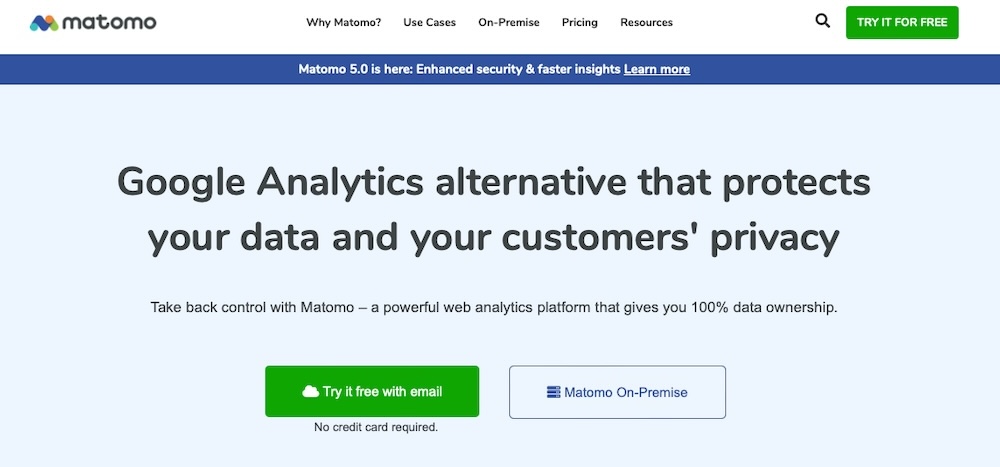
Er zijn vier belangrijke redenen waarom Matomo eruit springt als GA4 alternatief. En het komt allemaal neer op hoe het omgaat met deze belangrijke gebieden:
- Privacy en gegevens
- Geïntegreerde features
- Kosten
- Flexibiliteit
Privacy en data-eigendom
Op het gebied van privacy en data-eigendom steekt Matomo met kop en schouders boven Google Analytics uit. Matomo biedt 100% eigendom van de gegevens, wat betekent dat alle gegevens die via het platform worden verzameld alleen van jou zijn en niet door derden worden gebruikt.
Dit staat in schril contrast met GA4, waar Google gegevens mogelijk kan gebruiken voor verschillende doeleinden, waaronder adverteren. Matomo’s benadering van gegevensprivacy biedt een welkom groot verschil en biedt functies die in lijn zijn met strenge wetten voor gegevensbescherming zoals GDPR en CCPA:
- IP anonimisering
- Cookieloze tracking
Deze privacyfeatures zorgen ervoor dat je kunt werken zonder toestemming voor tracking in bepaalde rechtsgebieden, waardoor het naleven van deze wetten veel eenvoudiger wordt.
Geïntegreerde features
Matomo overtreft GA4 als het gaat om de analyticsfuncties waarmee het integreert. Het biedt standaard tools zoals heatmaps en sessie-opnames zonder extra tools of abonnementen.
Deze functies maken het veel gemakkelijker om diepere inzichten te krijgen in het gedrag van gebruikers op je site. GA4 daarentegen vereist externe tools voor vergelijkbare analyses, wat kan leiden tot extra kosten en integratieproblemen.
Kosteneffectiviteit
Matomo biedt een meer kosteneffectieve oplossing, zeker gezien de verborgen kosten van GA4. Matomo’s open-source platform betekent dat er geen licentiekosten zijn en het biedt een gratis versie met veel mogelijkheden.
Natuurlijk is GA4 gratis, maar het is goed om te weten dat je betaalde tools moet toevoegen om dezelfde featureset te krijgen.
Flexibiliteit
Voor bedrijven die op zoek zijn naar meer controle en maatwerk over hun analytics setup, biedt Matomo ook een On-Premise optie waarmee je analytics op je eigen servers kunt hosten.
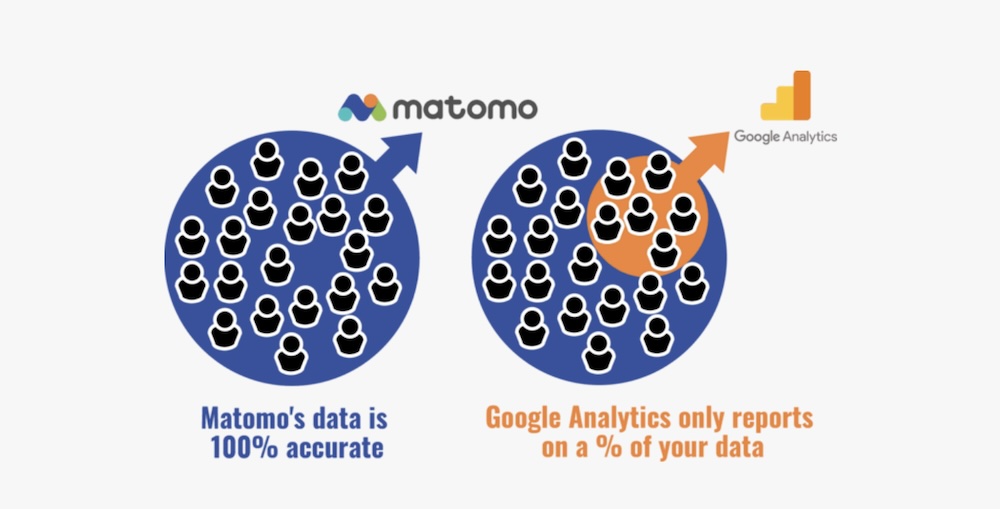
Dit zou een geweldige optie zijn voor diegenen die er zeker van willen zijn dat hun data nooit hun gecontroleerde omgeving verlaat. Dat alleen al maakt Matomo een uitstekende keuze voor organisaties die datagevoeligheid en compliance boven alles stellen.
Zo zet je Matomo op je WordPress site
Matomo toevoegen aan je WordPress site in plaats van de traditionele GA4 analytics is een geweldige manier om je data privacy en ownership te verbeteren. Het kan je ook meer diepgaande inzichten geven in je webverkeer zonder het vertrouwen van de gebruiker aan te tasten of extra tools te vereisen.
Hieronder leiden we je door het installatieproces en behandelen we de vereisten, installatieopties en plugin-integratie.
Vereisten
Voordat je Matomo gaat installeren, moet je ervoor zorgen dat je WordPress site wordt gehost op een compatibel platform, zoals Kinsta, dat dergelijke integraties goed ondersteunt.
Je hostingomgeving moet aan de volgende eisen voldoen:
- PHP 7.2 of hoger
- MySQL 5.5 of hoger wordt aanbevolen
- WordPress 4.8 of hoger
- Minimaal 128MB geheugen
Matomo voor WordPress gebruiken
Voor degenen die de voorkeur geven aan een hands-off benadering is Matomo voor WordPress ideaal. Het vereist een minimale setup. Als je geen WordPress gebruikt, is Matomo Cloud beter geschikt voor jou.
Hier lees je hoe je aan de slag gaat:
- Log in op je WordPress admin dashboard.
- Ga naar Plugins en selecteer Add new.
- Zoek naar “Matomo Analytics”, klik dan op Install now en vervolgens op Activate.
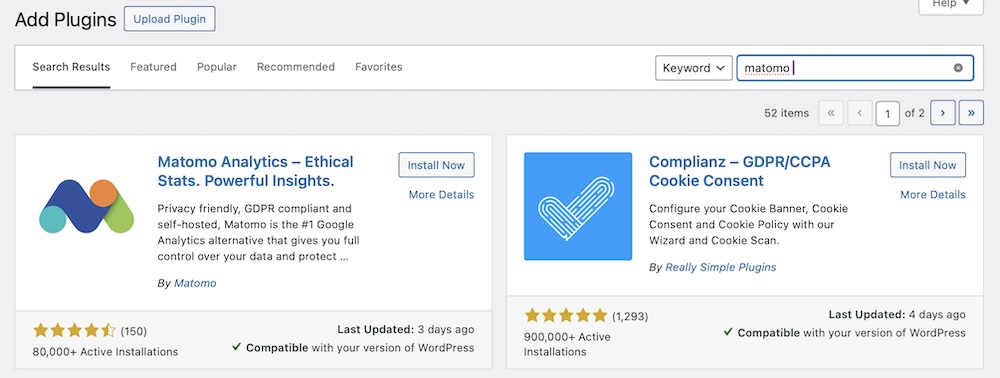
- Ga naar Matomo Analytics > Getting started in het dashboard en klik op Enable tracking now om te beginnen met het verzamelen van gegevens.
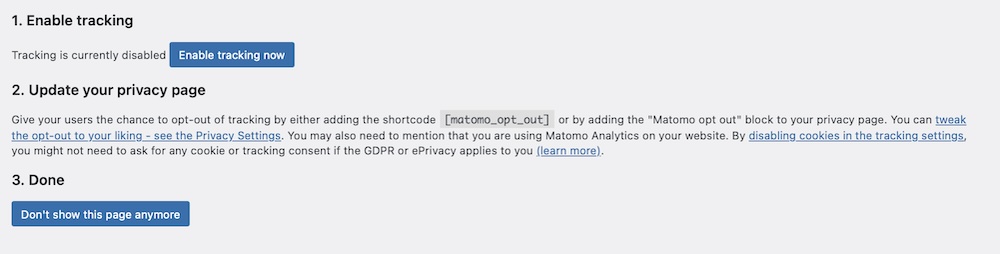
- Ga vervolgens naar Matomo Analytics > Settings in je dashboard om je trackingvoorkeuren in te stellen. Je kunt hier de trackinginstellingen aanpassen, zoals het aan- of uitzetten van cookies.
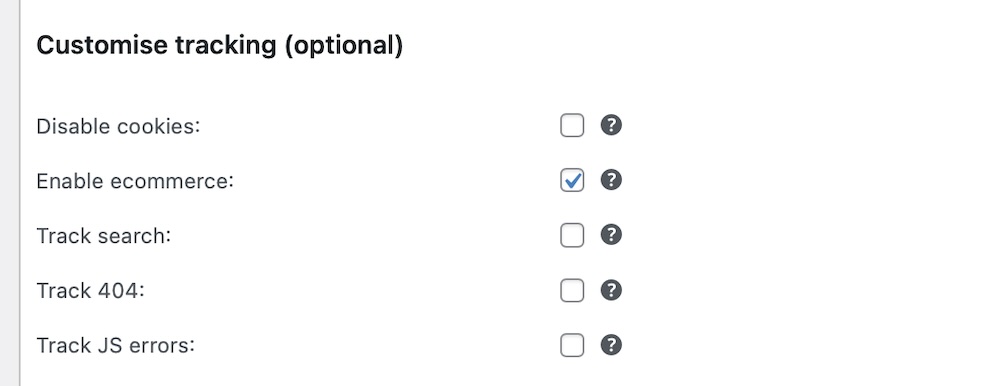
Matomo for WordPress zorgt voor de hosting en het onderhoud van alle data, zodat je het eenvoudig kunt installeren zonder dat je serverbeheer nodig hebt.
Matomo on-premise gebruiken
De on-premise versie is de betere keuze als je maximale controle over je data wilt. Hier lees je hoe je het instelt:
Om Matomo on-premise op je server te installeren, volg je deze stappen om aan de slag te gaan met een self-hosted analytics platform:
1. Serververeisten controleren
Zorg ervoor dat je server voldoet aan de volgende minimale vereisten:
- PHP versie 7.2.5 of hoger
- MySQL versie 5.5 of hoger, of MariaDB
- Een HTTP-server zoals Apache of Nginx
- PHP extensies, waaronder pdo en pdo_mysql, of mysqli, json en gd
2. Matomo downloaden
Je kunt de nieuwste versie van Matomo downloaden van de officiële Matomo downloadpagina. Het is een gezipt bestand met alle benodigde bestanden.
3. Uploaden naar je server
Pak het gedownloade bestand uit en upload de Matomo folder naar de gewenste locatie van je webserver. Dit kan je hoofdmap of een submap zijn.
4. Een MySQL database aanmaken
Maak voordat je het installatiescript uitvoert een MySQL database en gebruiker aan voor Matomo. Noteer de database naam, de database gebruikersnaam en het wachtwoord.
5. De installatiewizard starten
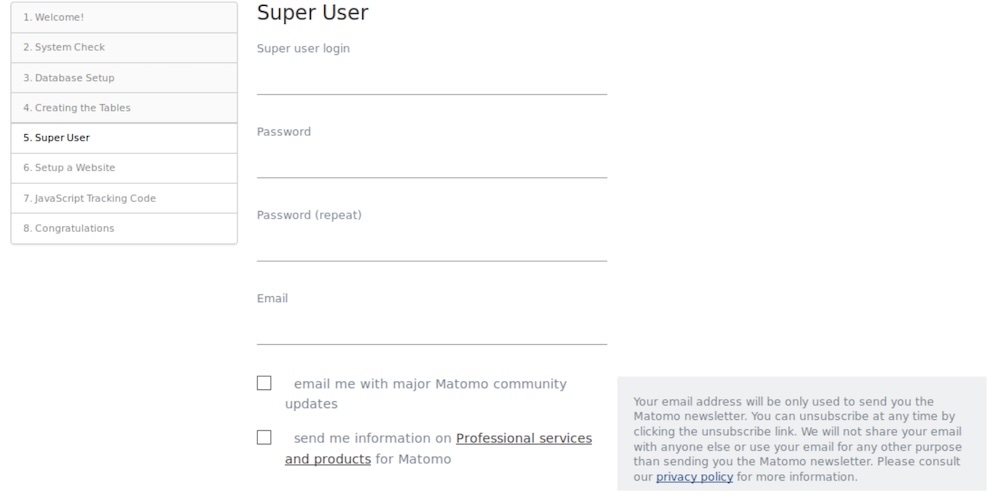
Ga naar de Matomo directory in je webbrowser. Hiermee start je de installatiewizard. Volg de instructies op het scherm waar je:
- Systeemcontroles bevestigen
- De databaseverbinding opzet met de databasegegevens die je eerder hebt genoteerd
- Maak een superuser account aan voor Matomo administratie
- Stel de eerste website in die je wilt volgen
- Kies of je data wilt anonimiseren voor privacy
6. Trackingcode installeren
Zodra Matomo is geïnstalleerd, krijg je een JavaScript trackingcode. Installeer deze code op elke website pagina die je wilt volgen, net voor de afsluitende </head> tag. We zullen zo meteen bespreken hoe je dit efficiënter kunt doen.
7. Installatie afronden
Nadat de tracking code is ingesteld, ga je naar het Matomo dashboard om te controleren of het data ontvangt. Controleer de verkeersgegevens van je website om er zeker van te zijn dat alles correct wordt bijgehouden.
Matomo on-premise tracking inschakelen in WordPress
Matomo heeft een plugin die je kunt gebruiken om je zelf gehoste Matomo te koppelen aan je WordPress site. Hier lees je hoe je dit kunt instellen:
- Download de Connect Matomo plugin uit de WordPress directory of zoek hem via Plugins > Add New in je WordPress dashboard.
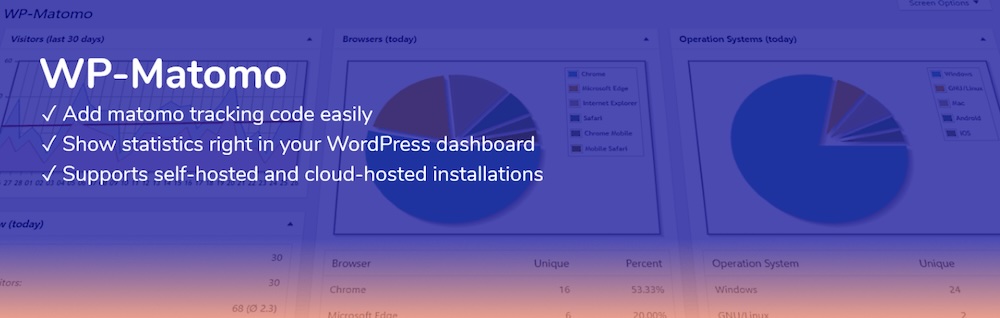
- Selecteer Upload Plugin en selecteer het gedownloade bestand als je die route hebt gekozen.
- Klik anders op Install en vervolgens op Activate zoals je normaal zou doen.
- Ga naar Settings > WP-Matomo en zorg ervoor dat “Self hosted (HTTP API, standaard)” is geselecteerd onder de Matomo Mode dropdown.
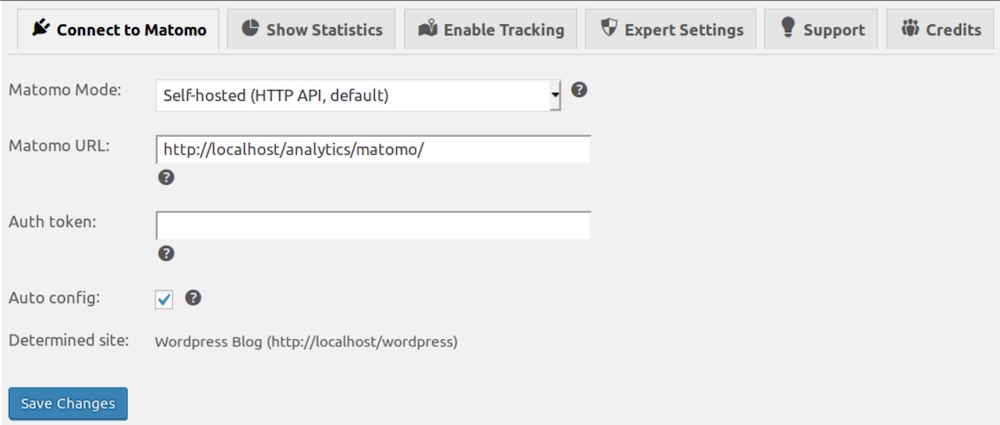
- Zorg ervoor dat je de Auth Token en Auth Config velden invult en klik dan op de Enable Tracking tab. Kies bij Add tracking code de optie Default tracking uit het dropdown menu.
- Klik op Save Changes. Op je WordPress site zou nu Matomo tracking ingeschakeld moeten zijn en de tracking code op alle pagina’s geïnstalleerd moeten zijn.
Matomo configureren voor optimaal gebruik
Om het meeste uit Matomo te halen voor je WordPress site, kun je je focussen op het aanpassen van het dashboard en het inschakelen van verbeterde functies om je analytische mogelijkheden sterk te verbeteren. Lees hier hoe je je setup kunt optimaliseren:
Het dashboard aanpassen
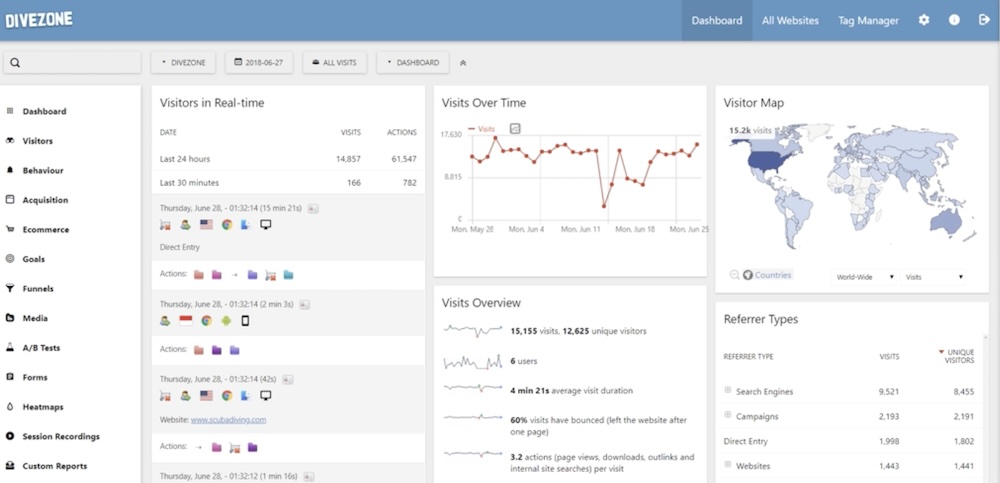
Matomo’s dashboard is in hoge mate aanpasbaar, zodat je het kunt aanpassen aan je specifieke trackingbehoeften. Hier zijn wat tips om je dashboard te personaliseren:
- Widgets toevoegen: Je kunt verschillende widgets toevoegen aan je dashboard om verschillende statistieken te monitoren, zoals bezoeken, gedragsinzichten, conversiepercentages, enz. Dit helpt je om de belangrijkste statistieken vooraan en in het midden te houden voor snelle beoordelingen.
- Aangepaste dashboards maken: Je kunt meerdere dashboards maken op basis van je rol of de specifieke inzichten die je nodig hebt. Een marketingteam kan bijvoorbeeld een dashboard nodig hebben dat gericht is op campagneprestaties, terwijl een productteam inzicht wil in gebruikersgedrag.
- Gebruik custom dimensies: Met custom dimensies kun je je gegevens nauwkeuriger segmenteren, bijvoorbeeld op type gebruiker of apparaat. Deze segmentatie kan je helpen om specifieke aspecten van je gegevens effectiever te analyseren.
- Plan rapporten: Automatiseer het verzenden van rapporten om tijd te besparen en ervoor te zorgen dat belanghebbenden tijdig updates ontvangen. Je kunt deze rapporten aanpassen om specifieke gegevenspunten op te nemen en de frequentie ervan te bepalen.
Gebruik maken van geavanceerde features
Matomo biedt ook verschillende features die diepere inzichten kunnen bieden dan wat normaal beschikbaar is met GA4, vooral bij het volgen van complexe gebruikersinteracties:
- Automatische formuliertracking: Matomo kan formulierinzendingen volgen zonder dat daar extra plugins of complexe configuraties voor nodig zijn. Deze functie is vooral handig om inzicht te krijgen in de betrokkenheid van gebruikers en om conversiepercentages te verbeteren.
- Event-tracking instellen: Naast het bekijken van basispagina’s kun je met Matomo tracking instellen voor verschillende gebruikersacties zoals downloads, kliks en het afspelen van video. Deze gedetailleerde tracking is te beheren via de Matomo Tag Manager, die het proces van het creëren en beheren van tags voor verschillende gebeurtenissen vereenvoudigt.
- Doelen stellen en conversietracking: Met Matomo kun je specifieke doelen definiëren om gewenste acties op je site te volgen, zoals het invullen van formulieren of productaankopen. Dit helpt bij het meten van de effectiviteit van je site en je marketinginspanningen om deze doelen te bereiken.
Met deze tools kun je een krachtig, privacy-compliant analytics framework creëren dat gedetailleerde inzichten geeft in de prestaties van je website – zonder de gebruikersgegevens te compromitteren.
Overstappen van GA4 naar Matomo
Bij de overgang van GA4 naar Matomo moet je je historische data importeren om de continuïteit van je analytics rapportages te waarborgen.
Hier vind je een gedetailleerde gids over hoe je deze overgang effectief kunt uitvoeren:
1. Voorbereiden op migratie
Voordat je begint met het migratieproces, moet je ervoor zorgen dat je Matomo omgeving correct is ingesteld en dat je administratieve toegang hebt tot je Google Analytics account. Controleer of Matomo voldoet aan alle serververeisten en of de laatste versie is geïnstalleerd.
2. Installeren van de Google Analytics Importer plugin
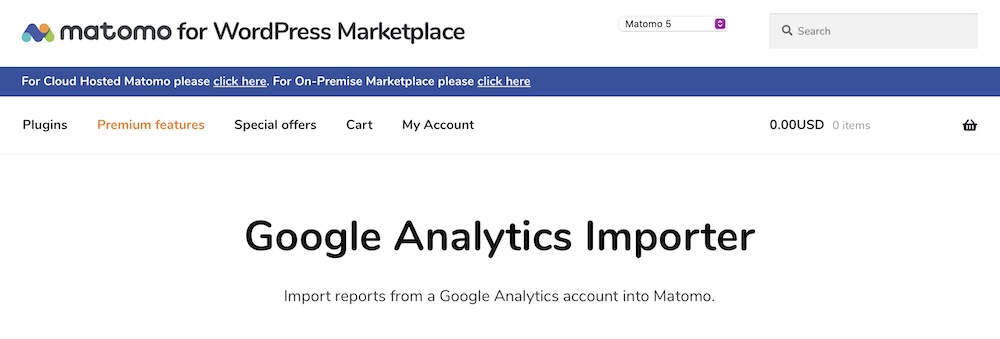
Matomo biedt een specifieke plugin om te helpen bij de datamigratie vanuit GA4. Deze plugin kun je vinden en installeren via de Matomo Marketplace. Het helpt bij het importeren van historische gegevens, waaronder gebruikers, sessies, paginaweergaven, doelen, etc.
3. De plugin configureren
Na de installatie configureer je de Google Analytics Importer plugin door deze te verbinden met je GA4 account. Dit houdt meestal in dat je authenticeert via OAuth2 en de specifieke GA4 properties en datastromen selecteert die je wilt importeren in Matomo.
4. Het importproces uitvoeren
Start het importproces via de plugin. Dit kan een langdurig proces zijn, afhankelijk van de hoeveelheid data die gemigreerd moet worden. Met de plugin kun je de voortgang volgen en problemen oplossen die zich voordoen tijdens het importeren.
5. De nauwkeurigheid van data controleren
Zodra de gegevens zijn geïmporteerd, moet je de nauwkeurigheid en volledigheid ervan controleren. Vergelijk de belangrijkste statistieken en datapunten in Matomo met die in GA4 om de consistentie en integriteit te waarborgen.
6. Laatste aanpassingen
Nadat de data succesvol is geïmporteerd en geverifieerd, maak je de nodige aanpassingen aan je tracking setup in Matomo. Denk hierbij aan het configureren van extra trackingparameters, het instellen van aangepaste dimensies of het verfijnen van doelen en conversies zodat ze overeenkomen met je vorige opzet in GA4.
7. GA4 buiten gebruik stellen
Zodra je tevreden bent dat Matomo volledig operationeel is en de data consistent is, kun je je GA4 trackingcodes en account veilig buiten gebruik stellen. Dit helpt bij het voorkomen van dataduplicatie en mogelijke privacyproblemen.
Matomo omarmen als GA4 alternatief
De overstap van traditionele platformen zoals GA4 naar Matomo is een strategische stap naar meer privacy, volledige controle over je data en toegang tot krachtige analytische tools die zijn afgestemd op jouw specifieke behoeften.
Met Matomo profiteer je van uitgebreide functies zoals real-time data updates, aanpasbare dashboards en geavanceerde tracking mogelijkheden. Denk hierbij aan automatische formuliertracking en event tracking – allemaal binnen een GDPR-compliant kader.
Dus of je nu een enkele website beheert of meerdere sites, de flexibiliteit van Matomo zorgt voor een super handige integratie. En als je host op een platform zoals Kinsta, dat bekend staat om zijn robuuste prestaties en uitstekende ondersteuning voor WordPress gebruikers, dan is het nog beter. Waarom begin je vandaag niet met Kinsta WordPress hosting?


